ppt中图片怎么压缩?在制作PPT时,有一种状况会让PPT演示变得麻烦,它就是因图片体积过大造成的卡顿,甚至严重时会导致PPT无法正常打开。想要避免这种情况,就需要对图片进行压缩,具体该怎么做呢?别着急,本篇接下来的内容就会分享PPT图片批量压缩的方法,有需要的小伙伴可以试试看。
方法一:在线压缩图片素材
想要压缩PPT中的图片,我们可以直接从素材源头入手,将图片直接压缩,免去后续制作流程的麻烦。这个方法适合PPT制作进度比较低的情况,并且所用工具也可以用于其他图片处理环节。
借助工具:一键抠图在线网站
这是一个拥有丰富图片处理功能的工具,不仅支持对JPG、BMP、PNG等多种格式的图片进行压缩,还能进行在线智能抠图、修改图片分辨率等操作,功能丰富又实用。
工具亮点
● 不需要下载和安装,只需打开网页即可使用;
● 操作简单,上传图片后网站就能自动进行压缩操作;
● 云端生成,在线工具可调用云端的算力完成图片生成,避免占用本地设备资源。
步骤说明
● 打开一键抠图在线网站,在顶部导航栏找到「图片压缩」,点击图片压缩进入功能界面。
● 点击添加图片按钮,将需要压缩的图片上传,支持批量添加多个图片文件。
● 设置压缩模式和输出格式,并点击「立即压缩」按钮。压缩模式有清晰优先、普通压缩、缩小优先3种可选,而格式支持保留原格式、JPG格式和PNG格式。
● 点击「立即下载」按钮,即可将压缩好的文件下载到自己的设备中。
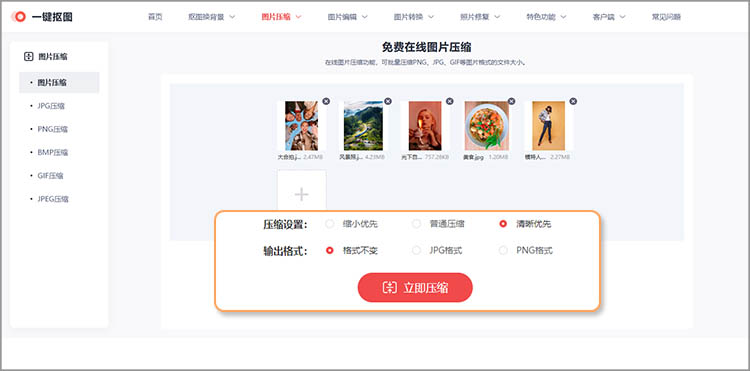
方法二:更改保存设置
如果小伙伴们已经制作好了PPT文稿,想要压缩其中的图片,可以试试看通过更改保存,达到压缩的目的。具体的设置步骤如下:
● 点击「文件」-「另存为」,选择保存路径,在弹出的窗口中,点击「工具」-「压缩图片」;
● 选择分辨率为「电子邮件(96 ppi)」,这样就能实现压缩PPT中的图片。
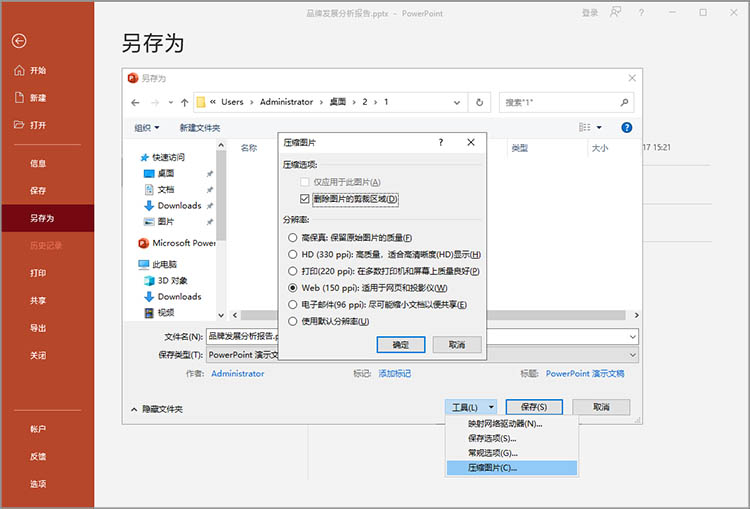
关于「ppt中图片怎么压缩」的相关内容,本篇就分享到这里,小伙伴们可以试试看一键抠图在线网站这款工具,快速压缩图片文件。

